Подключение USB-устройств заводского комплекта (штрих-код, ножная педаль, температура/влажность)
Вот как подключить USB-устройства из заводского набора и протестировать их
Tulip Factory Kit - это набор аксессуаров и оборудования для начинающих пользователей Tulip, позволяющий начать работу с краевым подключением.
Factory Kit is discontinued as of June 23, 2022.
Предполагая, что вы завершили настройку Edge IO и "Как зарегистрировать Edge IO", давайте продолжим подключение устройств.
Настройка приложения для модульного тестирования
Прежде чем приступить к подключению устройств, мы хотим запустить "Factory Kit Unit Tests"- набор приложений, позволяющий протестировать подключение каждого устройства к Tulip.
Загрузив "Factory Kit Unit Tests" из библиотеки в свой экземпляр, откройте приложение Factory Kit Starter в Tulip Player и откройте страницу Factory Kit Navigator Page.
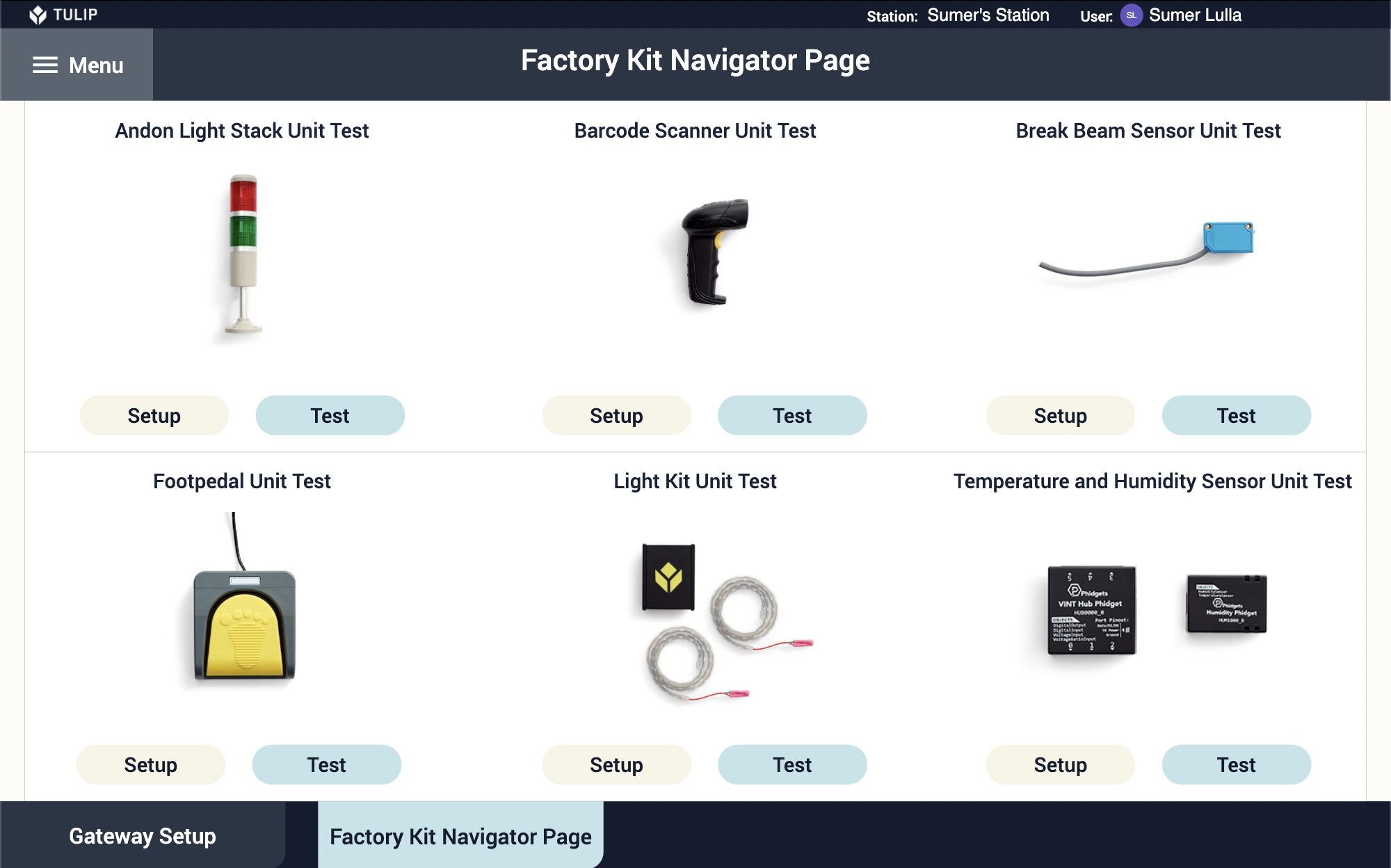
Прежде чем продолжить, перейдите на вкладку Shop Floor в редакторе приложений и убедитесь, что Edge Device и ваш Tulip Player находятся в сети и на одной и той же станции. Дополнительную информацию о станциях см. в этой статье
Подключение устройств
Теперь пришло время настроить устройства. Датчики из заводского комплекта подключаются и работают. Их можно подключать к Tulip в любом порядке.
Примечание: Заводской комплект поставляется с Edge IO, но эти устройства можно подключать и к другим пограничным устройствам, например Edge MC.
Сканер штрих-кода
Подключите кабель USB к любому из портов USB на Edge IO. Сканер штрих-кода подаст звуковой сигнал при подключении.

Убедитесь, что сканер штрих-кода работает:
- Выберите "Тест блока сканера штрих-кода" на странице "Навигатор заводского комплекта".
- Следуйте инструкциям приложения Barcode Scanner Unit Test Application и отсканируйте штрихкод, чтобы увидеть, как поле станет зеленым, а в нем появится информация.
Возникли проблемы? Свяжитесь с нами в чате.
Ножная педаль
Подключите кабель USB к любому из портов USB на Edge IO.

Убедитесь, что педаль распознается:
- Выбрав Footpedal Unit Test на странице Factory Kit Navigator.
- Следуя инструкциям в приложении "Тест блока сканера штрих-кода", нажмите на педаль и увидите, как окошко станет зеленым, а в окошке появится счетчик.
Возникли проблемы? Свяжитесь с нами в чате.
Датчик температуры/влажности
Датчик температуры/влажности состоит из концентратора и блока датчика. Концентратор является более крупным устройством из двух.

Возьмите кабель датчика и подключите его к концентратору.

Затем подключите конец mini USB к концентратору phidget Hub, а конец USB - к любому порту USB на Edge IO.

Убедитесь, что датчик температуры/влажности распознается:
- Выберите Тест блока датчика температуры и влажности на странице Навигатор заводского комплекта.
- Следуйте инструкциям в приложении для тестирования датчика температуры и влажности и убедитесь, что данные о температуре и влажности отображаются в окне.
Возникли проблемы? Свяжитесь с нами в чате.
Теперь мы подключили все USB-устройства заводского комплекта. Далее мы настроим полоски Edge IO Light.
